
Орловский SQL 2005
.pdf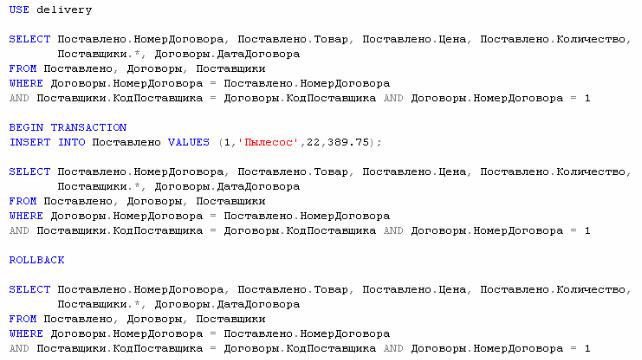
ВЫПОЛНЕНИЕ РАБОТЫ
Внимание! Как и при выполнении предыдущей работы, рекомендуется использовать отдельную базу данных. С учетом этой особенности в качестве имени базы данных в текстах запросов может использоваться не delivery, а какое-то другое.
I. Создать запрос, иллюстрирующий работу транзакционного механизма при добавлении данных в одну таблицу
Рассмотрим последовательность действий при создании и использовании запроса, с помощью которого запускается транзакция, в таблицу Поставлено добавляется новая запись, а затем имитируется ситуация некорректного или корректного завершения транзакции. Состояние таблицы контролируется до начала транзакции, в процессе выполнения транзакции и после завершения транзакции. Для этого нужно выполнить следующую последовательность действий.
1.На панели инструментов нажать кнопку New Query
2.Ввести текст запроса, приведенный на рисунке 7.1
Рисунок 7.1
3.Выполнить запрос.
4.В случае успешного выполнения запроса на экран будут выведены данные, иллюстрирующие состояние таблицы до начала транзакции, в процессе выполнения транзакции и после завершения транзакции (рисунок 7.2). Как видно из приведенных данных, новая запись в таблице появляется, а затем
исчезает
Изучение основ работы с СУБД Microsoft SQL Server 2005. Методические указания для проведения лабораторных работ по курсу «Организация баз данных и знаний», Орловский Д.Л., НТУ «ХПИ», кафедра АСУ, 2009
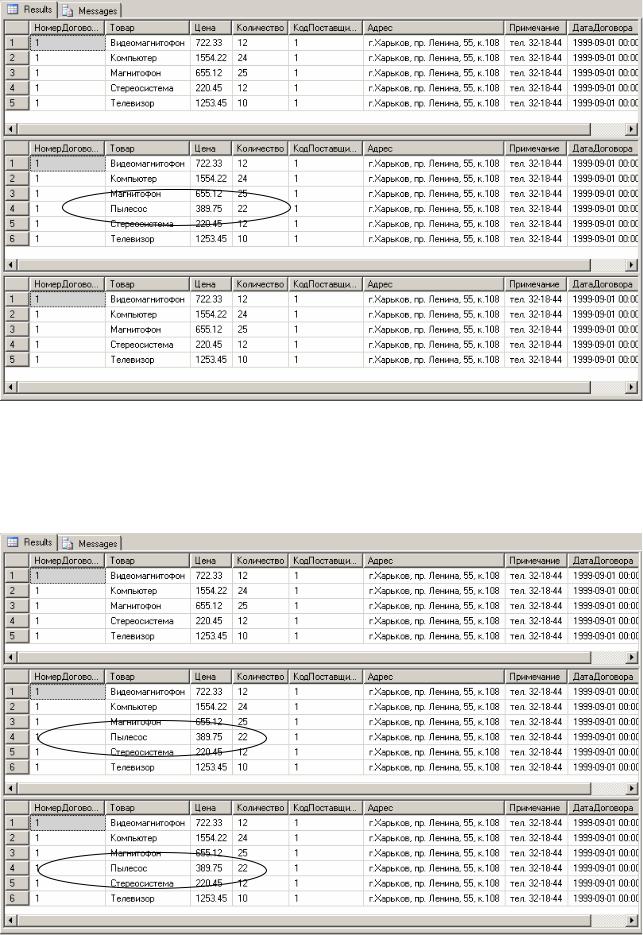
Рисунок 7.2
5.Теперь рассмотрим ситуацию корректного завершения транзакции. Для этого в приведенном тексте запроса изменим оператор ROLLBACK на COMMIT. Выполним запрос. Результат приведен на рисунке 7.3. Запрос можно сохранить с именем SQLQuery_trans.sql
Рисунок 7.3
Изучение основ работы с СУБД Microsoft SQL Server 2005. Методические указания для проведения лабораторных работ по курсу «Организация баз данных и знаний», Орловский Д.Л., НТУ «ХПИ», кафедра АСУ, 2009
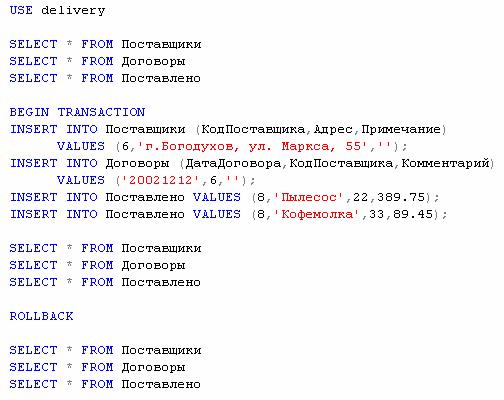
II. Создать запрос, иллюстрирующий работу транзакционного механизма при добавлении данных в несколько таблиц
Рассмотрим последовательность действий при создании и использовании запроса, с помощью которого запускается транзакция, в затем создается новый поставщик, с этим поставщиком заключается договор на поставку, по этому договору поставляется продукция. Имитируется ситуация некорректного или корректного завершения транзакции. Состояние таблиц контролируется до начала транзакции, в процессе выполнения транзакции и после завершения транзакции. Для этого нужно выполнить следующую последовательность действий.
1.На панели инструментов нажать кнопку New Query
2.Ввести текст запроса, приведенный на рисунке 7.4
Рисунок 7.4
3.Выполнить запрос.
4.В случае успешного выполнения запроса на экран будут выведены данные, иллюстрирующие состояние таблиц до начала транзакции, в процессе выполнения транзакции и после завершения транзакции (аналогично предыдущему запросу). Как видно из приведенных данных, новые записи в таблицах появляются, а затем исчезают
5.Теперь рассмотрим ситуацию корректного завершения транзакции. Для этого в приведенном тексте запроса изменим оператор ROLLBACK на COMMIT. Выполним запрос. В результате выполнения запроса данные
Изучение основ работы с СУБД Microsoft SQL Server 2005. Методические указания для проведения лабораторных работ по курсу «Организация баз данных и знаний», Орловский Д.Л., НТУ «ХПИ», кафедра АСУ, 2009
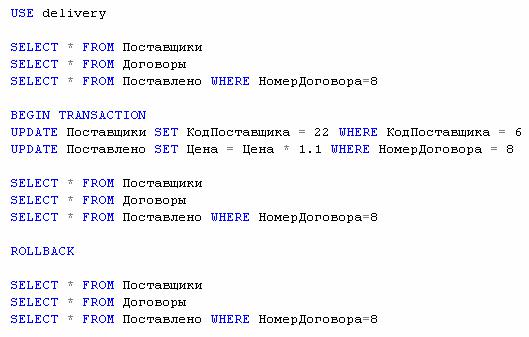
должны быть внесены в таблицы и сохранены. В этом нужно убедиться, открыв соответствующие таблицы в режиме просмотра данных. Запрос можно сохранить с именем SQLQuery_trans1.sql
III. Создать запрос, иллюстрирующий работу транзакционного механизма при изменении данных в несколько таблицах
Рассмотрим последовательность действий при создании и использовании запроса, с помощью которого запускается транзакция, затем изменяются данные, введенные в таблицы при выполнении предыдущего запроса. Имитируется ситуация некорректного или корректного завершения транзакции. Состояние таблиц контролируется до начала транзакции, в процессе выполнения транзакции и после завершения транзакции. Для этого нужно выполнить следующую последовательность действий.
1.Для отношений ссылочной целостности между всеми таблицами базы данных установить механизм Cascade.
2.На панели инструментов нажать кнопку New Query
3.Ввести текст запроса, приведенный на рисунке 7.5
Рисунок 7.5
4.Выполнить запрос.
5.В случае успешного выполнения запроса на экран будут выведены данные, иллюстрирующие состояние таблиц до начала транзакции, в процессе выполнения транзакции и после завершения транзакции (аналогично предыдущим запросам). Как видно из приведенных данных, изменения данных в таблицах появляются, а затем исчезают
Изучение основ работы с СУБД Microsoft SQL Server 2005. Методические указания для проведения лабораторных работ по курсу «Организация баз данных и знаний», Орловский Д.Л., НТУ «ХПИ», кафедра АСУ, 2009

6.Теперь рассмотрим ситуацию корректного завершения транзакции. Для этого в приведенном тексте запроса изменим оператор ROLLBACK на COMMIT. Выполним запрос. В результате выполнения запроса данные должны быть внесены в таблицы и сохранены. В этом нужно убедиться, открыв соответствующие таблицы в режиме просмотра данных. Запрос можно сохранить с именем SQLQuery_trans2.sql
IV. Создать запрос, иллюстрирующий работу транзакционного механизма при удалении данных в несколько таблицах
Рассмотрим последовательность действий при создании и использовании запроса, с помощью которого запускается транзакция, в рамках которой удаляется поставщик, который был создан при выполнении запроса II и данные которого были изменены при выполнении запроса III. С учетом используемого механизма контроля ссылочной целостности (Cascade) данные будут удалены в нескольких таблицах. Имитируется ситуация некорректного или корректного завершения транзакции. Состояние таблиц контролируется до начала транзакции, в процессе выполнения транзакции и после завершения транзакции. Для этого нужно выполнить следующую последовательность действий.
1.На панели инструментов нажать кнопку New Query
2.Ввести текст запроса, приведенный на рисунке 7.6
Рисунок 7.6
3.Выполнить запрос.
4.В случае успешного выполнения запроса на экран будут выведены данные, иллюстрирующие состояние таблиц до начала транзакции, в процессе
Изучение основ работы с СУБД Microsoft SQL Server 2005. Методические указания для проведения лабораторных работ по курсу «Организация баз данных и знаний», Орловский Д.Л., НТУ «ХПИ», кафедра АСУ, 2009
выполнения транзакции и после завершения транзакции (аналогично предыдущим запросам). Как видно из приведенных данных, изменения данных в таблицах появляются, а затем исчезают
5.Теперь рассмотрим ситуацию корректного завершения транзакции. Для этого в приведенном тексте запроса изменим оператор ROLLBACK на COMMIT. Выполним запрос. В результате выполнения запроса данные должны быть внесены в таблицы и сохранены. В этом нужно убедиться, открыв соответствующие таблицы в режиме просмотра данных. Запрос можно сохранить с именем SQLQuery_trans3.sql
Сохранение результатов работы
Сохранить файлы запросов: SQLQuery_trans.sql; SQLQuery_trans1.sql; SQLQuery_trans2.sql; SQLQuery_trans3.sql
Требования к отчету:
1)кратко описать основные этапы выполнения задания;
2)описать особенности транзакционных механизмов контроля и результаты их использования;
Изучение основ работы с СУБД Microsoft SQL Server 2005. Методические указания для проведения лабораторных работ по курсу «Организация баз данных и знаний», Орловский Д.Л., НТУ «ХПИ», кафедра АСУ, 2009

Лабораторная работа 8
Использование СУБД MS Access как средства создания клиентского приложения
I. Создание ODBC-источника данных
Запуск средств доступа к ODBC-источникам данных
1.Открыть Панель управления (Control Panel) Windows
2.Открыть папку Администрирование (Administrative Tools)
3.Выбрать пункт Источники данных (ODBC) (Data Sources (ODBC))
4.Открыть список ODBC-источников двойным щелчком мыши
Создать новый ODBC-источник, для чего:
1.Выбрать вкладку Пользовательский DSN (User DSN) и нажать кнопку Добавить (Add)
2.Выбрать драйвер SQL Server и нажать кнопку Готово (Finish)
3.Ввести имя ODBC-источника и выбрать сервер, к которому нужно подключиться (рисунок 8.1). При выборе сервера нужно выбрать сервер, соответствующий компьютеру, на котором выполняется работа.
Рисунок 8.1
Изучение основ работы с СУБД Microsoft SQL Server 2005. Методические указания для проведения лабораторных работ по курсу «Организация баз данных и знаний», Орловский Д.Л., НТУ «ХПИ», кафедра АСУ, 2009
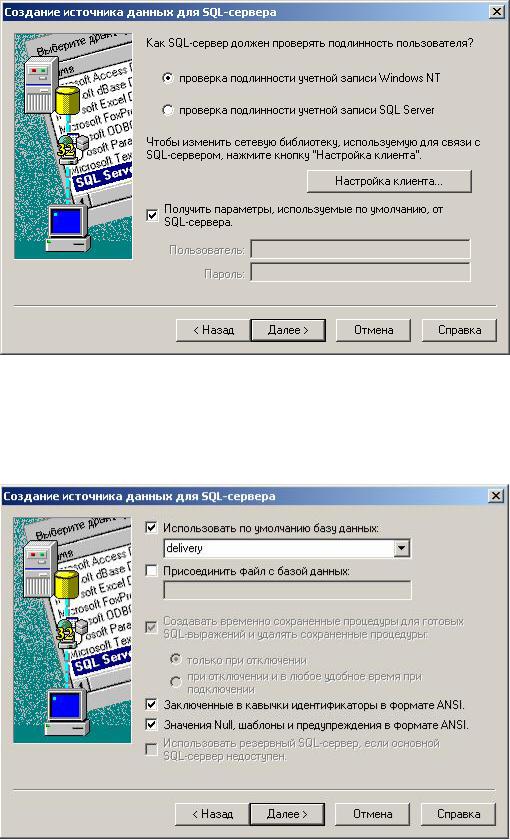
4.В окне проверки подлинности пользователя оставить данные без изменений (рисунок 8.2) и нажать кнопку Next (Далее)
Рисунок 8.2
5.Выбрать базу данных, к которой по умолчанию будет осуществлено подключение (рисунок 8.3) и нажать кнопку Next (Далее). В следующем окне нажать кнопку Готово (Finish)
Рисунок 8.3
Изучение основ работы с СУБД Microsoft SQL Server 2005. Методические указания для проведения лабораторных работ по курсу «Организация баз данных и знаний», Орловский Д.Л., НТУ «ХПИ», кафедра АСУ, 2009
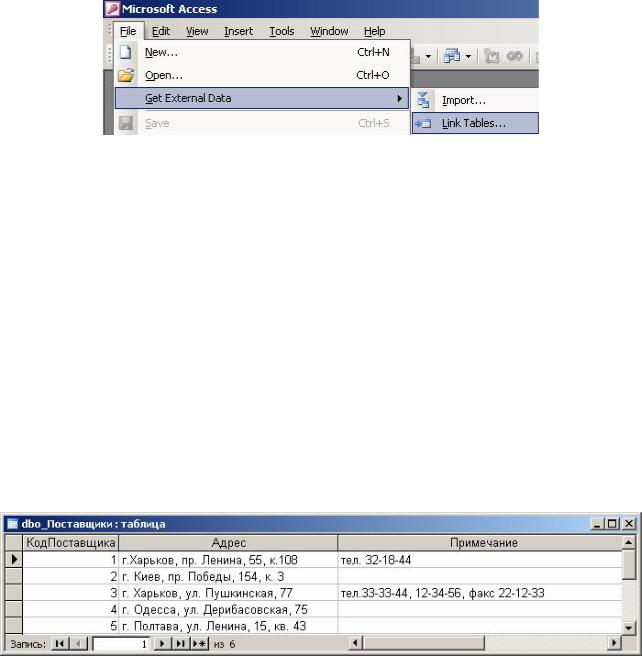
6.Проверить подключение к серверу и в случае успешного подключения нажать кнопку ОК. В этом случае ODBC-источник будет сохранен и появится в списке ODBC-источников
II. Использование СУБД MS Access в качестве клиентского приложения
Запустить СУБД MS Access
Создать новую базу данных с именем client_mssql (желательно в той же папке, где находится база данных, созданная при выполнении лабораторных работ)
Вподменю пункта File выбрать пункт Внешние данные (Get External Data) и подпункт Связь с таблицами (Link Tables…) (рисунок 8.4)
Рисунок 8.4
Вокне Связь (Link), в поле со списком Тип файлов (Files of type) выбрать пункт Базы данных ODBC () (ODBC Databases ())
Вокне Выбор источника данных (Select Data Source) открыть вкладку Источник данных компьютера (Machine Data Source), выбрать ODBC-источник с именем delivery
Вокне Связь с таблицами (Link Tables) выбрать таблицу dbo.Поставщики. В
результате будет создана таблица dbo_Поставщики
Аналогично создать таблицу dbo_Договоры, которая будет связана с таблицей Договоры.
Проверить возможность работы с базой данных, используя в качестве интерфейса пользователя СУБД MS Access. Для этого открыть созданные таблицы dbo_Поставщики (рисунок 8.5) и dbo_Договоры. Используя интерфейс MS Access, выполнить для проверки операции манипулирования данными (добавление, удаление, изменение данных). Проверить сохранение результатов манипулирования, используя SQL Server Management Studio
Рисунок 8.5
Изучение основ работы с СУБД Microsoft SQL Server 2005. Методические указания для проведения лабораторных работ по курсу «Организация баз данных и знаний», Орловский Д.Л., НТУ «ХПИ», кафедра АСУ, 2009
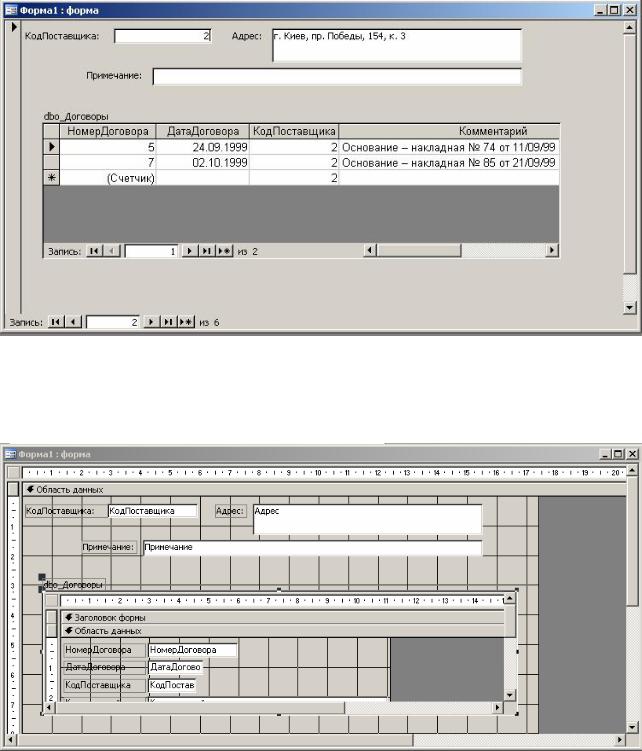
Разработать средствами MS Access экранную форму, которая позволит для каждого поставщика видеть список заключенных с ним договоров. Возможный вариант реализации такой формы приведен на рисунке 8.6. Как видно из рисунка, форма состоит из главной и подчиненной форм.
Рисунок 8.6
Эти главная и подчиненная формы в режиме конструктора приведены на рисунках 8.7 и 8.8.
Рисунок 8.7
Изучение основ работы с СУБД Microsoft SQL Server 2005. Методические указания для проведения лабораторных работ по курсу «Организация баз данных и знаний», Орловский Д.Л., НТУ «ХПИ», кафедра АСУ, 2009
